Tiedon visualisointi
Sananlasku "a picture is worth a thousand words" eli "yksi kuva kertoo enemmän kuin tuhat sanaa" kuvaa hyvin tiedon visualisoinnin tavoitetta. Tiedon visualisoinnilla pyritään tilanteeseen, missä tieto esitetään tiiviissä mutta ymmärrettävässä muodossa. Visualisaatioilla voi korostaa tärkeitä asioita ja käyttäjälle voi esimerkiksi tehdä yhteenvetoja datasta.
Alla olevassa kuvassa on kuva sovelluksesta, joka mahdollistaa pyöräilijätilastojen tarkastelun. Käytetyt tilastot on noudettu osoitteessa https://www.avoindata.fi/data/fi/dataset/helsingin-pyorailijamaarat olevasta Helsingin kaupunkisuunnitteluviraston tietoaineistosta (CC-BY).
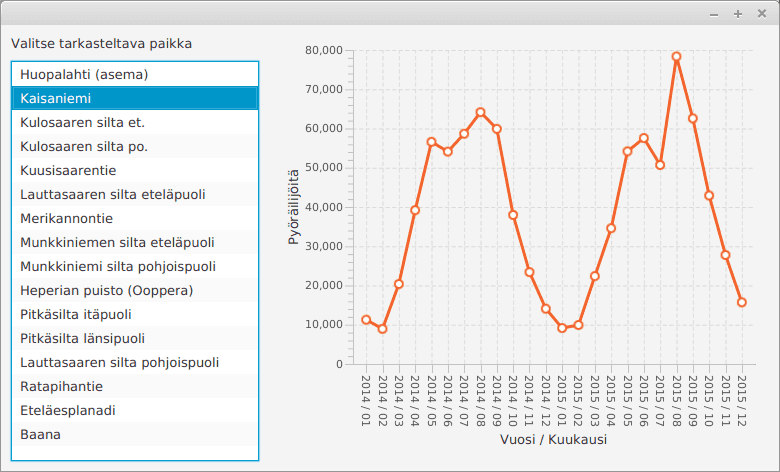
Kun vertaa kuvan näyttämää tilastoa tiedoston muotoon — alla muutama rivi esimerkiksi — edun huomaa hyvin. Alkuperäisessä datassa arvot on esitetty tuntikohtaisina, kun taas visualisaatiota varten datasta on luotu kuukausikohtaiset yhteenvedot. Alkuperäinen data sisältää myös kaikki tarkasteltavat paikat, kun taas visualisaatiossa käyttäjä voi valita tietyn pisteen.
Päivämäärä;Huopalahti (asema);Kaisaniemi;Kulosaaren silta et.;... ke 1 tammi 2014 00:00;;1;;;;;;2;5;3;;11;;;7;8 ke 1 tammi 2014 01:00;;3;;;;;;6;5;1;;8;;;5;4 ke 1 tammi 2014 02:00;;3;;;;;;1;1;1;;14;;;2;11 ke 1 tammi 2014 03:00;;2;;;;;;0;2;0;;7;;;5;3 ...
Yllä kuvatun muotoista dataa voi käsitellä merkkijonoja riveittäin. Rivit pilkotaan paloiksi, joita voidaan käsitellä listamuotoisen rakenteen kautta. Tämä tapahtuu — esimerkiksi — seuraavalla tavalla.
String rivi = "Päivämäärä;Huopalahti (asema);Kaisaniemi;Kulosaaren silta et.;..."
String[] palat = rivi.split(";");
for (int i = 0; i < palat.length; i++) {
System.out.println(i + ": " + palat[i]);
}Tutustutaan tässä muutamaan tiedon visualisointiin käytettävään kaavioon sekä erääseen liikkuvan tiedon visualisointitapaan.
Kaaviot
Java tarjoaa paljon valmiita luokkia kaavioiden piirtämiseen. Kaaviotyypit sisältävät muunmuassa aluekaavion, pylväskaavion, viivakaavion sekä piirakkakaavion.
Tutustutaan tässä viivakaavion ja pylväskaavion käyttöön. Kannattaa myös tutustua osoitteessa https://docs.oracle.com/javafx/2/charts/jfxpub-charts.htm olevaan Oraclen oppaaseen aiheesta.
Viivakaavio
Viivakaaviota käytetään esimerkiksi ajan yli tapahtuvan muutoksen kuvaamiseen. Tieto kuvataan kaksiulotteisessa koordinaatistossa sijaitsevien pisteiden läpi piirretyllä viivalla, missä x-koordinaatti kuvaa ajanhetkeä ja y-koordinaatti muuttujan arvoa kullakin ajanhetkellä. Viivakaavio voi sisältää myös useampia muuttujia.
Viivakaaviota voi käyttää esimerkiksi Tilastokeskuksen tarjoaman puolueiden äänimääriä ja suhteellista kannatusta kunnallisvaaleissa vuosina 1968-2008 kuvaavan tiedon visualisointiin. Alkuperäinen data löytyy osoitteesta https://tilastokeskus.fi/til/kvaa/2008/kvaa_2008_2010-07-30_tau_002.html. Datasta on poimittu visualisointia varten muutama piste — keskitymme tässä suhteelliseen kannatukseen. Käytössä oleva data on seuraavanlainen — datan erottelussa on käytetty sarkainmerkkiä ('\t').
Puolue 1968 1972 1976 1980 1984 1988 1992 1996 2000 2004 2008 KOK 16.1 18.1 20.9 22.9 23.0 22.9 19.1 21.6 20.8 21.8 23.4 SDP 23.9 27.1 24.8 25.5 24.7 25.2 27.1 24.5 23.0 24.1 21.2 KESK 18.9 18.0 18.4 18.7 20.2 21.1 19.2 21.8 23.8 22.8 20.1 VIHR - - - - 2.8 2.3 6.9 6.3 7.7 7.4 8.9 VAS 16.9 17.5 18.5 16.6 13.1 12.6 11.7 10.4 9.9 9.6 8.8 PS 7.3 5.0 2.1 3.0 5.3 3.6 2.4 0.9 0.7 0.9 5.4 RKP 5.6 5.2 4.7 4.7 5.1 5.3 5.0 5.4 5.1 5.2 4.7
Yksittäisen yllä kuvatun rivin voi pilkkoa seuraavasti.
String rivi = "Puolue 1968 1972 1976 1980 1984 1988"
List<String> palat = Arrays.asList(rivi.split("\t"));
for (int i = 0; i < palat.size(); i++) {
System.out.println(i + ": " + palat.get(i));
}0: Puolue 1: 1968 2: 1972 3: 1976 4: 1980 5: 1984 6: 1988
Viivakaavion käyttö vaatii koordinaatiston akseleiden määrittelyn, koordinaatistoja käyttävän viivakaavion luomisen, sekä tiedon lisäämisen viivakaavioon. Ensimmäinen hahmotelma sovelluksesta on seuraava. Sovellus yrittää visualisoida RKP:n kannatusta vuosina 1968-2008.
@Override
public void start(Stage ikkuna) {
// luodaan kaaviossa käytettävät x- ja y-akselit
NumberAxis xAkseli = new NumberAxis();
NumberAxis yAkseli = new NumberAxis();
// asetetaan akseleille nimet
xAkseli.setLabel("Vuosi");
yAkseli.setLabel("Suhteellinen kannatus (%)");
// luodaan viivakaavio. Viivakaavion arvot annetaan numeroina
// ja se käyttää aiemmin luotuja x- ja y-akseleita
LineChart<Number, Number> viivakaavio = new LineChart<>(xAkseli, yAkseli);
viivakaavio.setTitle("Suhteellinen kannatus vuosina 1968-2008");
// luodaan viivakaavioon lisättävä datajoukko
XYChart.Series rkpData = new XYChart.Series();
rkpData.setName("RKP");
// lisätään datajoukkoon yksittäisiä pisteitä
rkpData.getData().add(new XYChart.Data(1968, 5.6));
rkpData.getData().add(new XYChart.Data(1972, 5.2));
rkpData.getData().add(new XYChart.Data(1976, 4.7));
rkpData.getData().add(new XYChart.Data(1980, 4.7));
rkpData.getData().add(new XYChart.Data(1984, 5.1));
rkpData.getData().add(new XYChart.Data(1988, 5.3));
rkpData.getData().add(new XYChart.Data(1992, 5.0));
rkpData.getData().add(new XYChart.Data(1996, 5.4));
rkpData.getData().add(new XYChart.Data(2000, 5.1));
rkpData.getData().add(new XYChart.Data(2004, 5.2));
rkpData.getData().add(new XYChart.Data(2008, 4.7));
// lisätään datajoukko viivakaavioon
viivakaavio.getData().add(rkpData);
// näytetään viivakaavio
Scene nakyma = new Scene(viivakaavio, 640, 480);
ikkuna.setScene(nakyma);
ikkuna.show();
}Kun käynnistämme sovelluksen, huomaamme muutamia ongelmia (kokeile sovellusta ja katso miltä data näyttää). Koordinaatiston akseleiden luomiseen käytetty luokka NumberAxis tarjoaa onneksemme myös toisenlaisen konstruktorin. NumberAxin-luokan konstruktorille voi määritellä myös ala- ja yläraja sekä välien määrän näytettyjen numeroiden välillä. Määritellään alarajaksi 1968, ylärajaksi 2008, ja välien määräksi 4.
@Override
public void start(Stage ikkuna) {
// luodaan kaaviossa käytettävät x- ja y-akselit
NumberAxis xAkseli = new NumberAxis(1968, 2008, 4);
// .. muu ohjelmakoodi pysyy samanaToisen puolueen kannatuksen lisääminen onnistuu ohjelmaan vastaavasti. Alla olevassa esimerkissä kaavioon on lisätty Vihreät, joilla on ollut toimintaa vuodesta 1984 lähtien.
@Override
public void start(Stage ikkuna) {
// luodaan kaaviossa käytettävät x- ja y-akselit
NumberAxis xAkseli = new NumberAxis(1968, 2008, 4);
NumberAxis yAkseli = new NumberAxis();
// asetetaan akseleille nimet
xAkseli.setLabel("Vuosi");
yAkseli.setLabel("Suhteellinen kannatus (%)");
// luodaan viivakaavio. Viivakaavion arvot annetaan numeroina
// ja se käyttää aiemmin luotuja x- ja y-akseleita
LineChart<Number, Number> viivakaavio = new LineChart<>(xAkseli, yAkseli);
viivakaavio.setTitle("Suhteellinen kannatus vuosina 1968-2008");
// luodaan viivakaavioon lisättävä datajoukko
XYChart.Series rkpData = new XYChart.Series();
rkpData.setName("RKP");
// lisätään datajoukkoon yksittäisiä pisteitä
rkpData.getData().add(new XYChart.Data(1968, 5.6));
rkpData.getData().add(new XYChart.Data(1972, 5.2));
rkpData.getData().add(new XYChart.Data(1976, 4.7));
rkpData.getData().add(new XYChart.Data(1980, 4.7));
rkpData.getData().add(new XYChart.Data(1984, 5.1));
rkpData.getData().add(new XYChart.Data(1988, 5.3));
rkpData.getData().add(new XYChart.Data(1992, 5.0));
rkpData.getData().add(new XYChart.Data(1996, 5.4));
rkpData.getData().add(new XYChart.Data(2000, 5.1));
rkpData.getData().add(new XYChart.Data(2004, 5.2));
rkpData.getData().add(new XYChart.Data(2008, 4.7));
// lisätään datajoukko viivakaavioon
viivakaavio.getData().add(rkpData);
// luodaan toinen viivakaavioon lisättävä datajoukko
XYChart.Series vihreatData = new XYChart.Series();
vihreatData.setName("VIHR");
// lisätään datajoukkoon yksittäisiä pisteitä
vihreatData.getData().add(new XYChart.Data(1984, 2.8));
vihreatData.getData().add(new XYChart.Data(1988, 2.3));
vihreatData.getData().add(new XYChart.Data(1992, 6.9));
vihreatData.getData().add(new XYChart.Data(1996, 6.3));
vihreatData.getData().add(new XYChart.Data(2000, 7.7));
vihreatData.getData().add(new XYChart.Data(2004, 7.4));
vihreatData.getData().add(new XYChart.Data(2008, 8.9));
// lisätään datajoukko viivakaavioon
viivakaavio.getData().add(vihreatData);
// näytetään viivakaavio
Scene nakyma = new Scene(viivakaavio, 640, 480);
ikkuna.setScene(nakyma);
ikkuna.show();
}Ohjelma näyttää käynnistyessään seuraavalta.
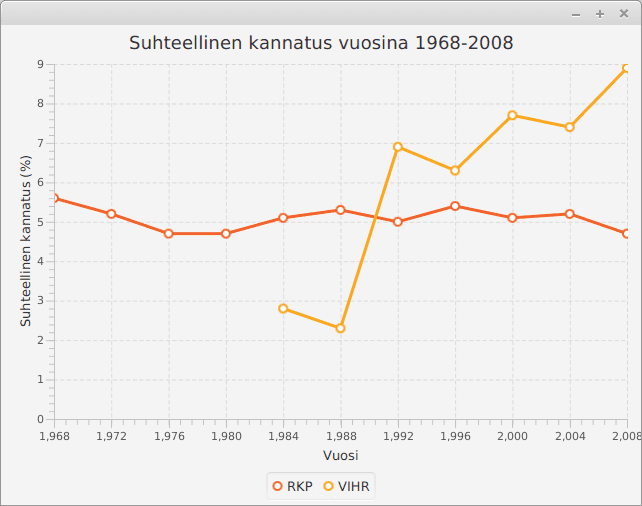
Edellä jokainen kaavion piste lisättiin ohjelmakoodiin manuaalisesti — olemme ohjelmoijia, joten tämä tuntuu hieman hölmöltä. Ratkaisu on tiedon lukeminen sopivaan tietorakenteeseen, jota seuraa tietorakenteen läpikäynti ja tiedon lisääminen kaavioon. Sopiva tietorakenne on esimerkiksi puolueiden nimiä avaimena käyttävä hajautustaulu, jonka arvona on hajautustaulu — tämä hajautustaulu sisältää numeropareja, jotka kuvaavat vuotta ja kannatusta. Nyt datan lisääminen kaavioon on suoraviivaisempaa.
// akselit ja viivakaavio luotu aiemmin
// data luettu aiemmin -- datan sisältää seuraava olio
Map<String, Map<Integer, Double>> arvot = // luotu muualla
// käydään puolueet läpi ja lisätään ne kaavioon
arvot.keySet().stream().forEach(puolue -> {
// jokaiselle puolueelle luodaan oma datajoukko
XYChart.Series data = new XYChart.Series();
data.setName(puolue);
// datajoukkoon lisätään puolueen pisteet
arvot.get(puolue).entrySet().stream().forEach(pari -> {
data.getData().add(new XYChart.Data(pari.getKey(), pari.getValue()));
});
// ja datajoukko lisätään kaavioon
viivakaavio.getData().add(data);
});Pylväskaaviot
Pylväskaavioita käytetään kategorisen datan visualisointiin. Tieto kuvataan pylväinä, missä jokainen pylväs kuvaa tiettyä kategoriaa, ja pylvään korkeus (tai pituus) kategoriaan liittyvää arvoa. Pylväskaavioilla kuvattavasta datasta esimerkkejä ovat esimerkiksi maiden asukasluvut tai kauppojen tai tuotteiden markkinaosuudet.
Tarkastellaan pylväskaavion käyttöä pohjoismaiden asukaslukujen visualisointiin. Käytetty data on Wikipedian pohjoismaita kuvaavasta artikkelista osoitteesta https://fi.wikipedia.org/wiki/Pohjoismaat (noudettu 10.4.2017, asukasluvut ovat vuoden 2015 arvioita).
Islanti, 329100 Norja, 5165800 Ruotsi, 9801616 Suomi, 5483533 Tanska, 5678348
Pylväskaavio luodaan JavaFx:n luokan BarChart avulla. Kuten viivakaavion käyttö, myös pylväskaavion käyttö vaatii käytettävien koordinaatistojen määrittelyn sekä tiedon lisäämisen kaavioon. Toisin kuin viivakaavioesimerkissä, tässä käytämme x-akselin määrittelyssä kategorista kategorista CategoryAxis-luokkaa. Kun käytössä on CategoryAxis-luokka, kaavion akselin arvojen tyyppi on String, mikä tulee näkyä myös kaavioon lisättävässä datassa.
@Override
public void start(Stage ikkuna) {
CategoryAxis xAkseli = new CategoryAxis();
NumberAxis yAkseli = new NumberAxis();
BarChart<String, Number> pylvaskaavio = new BarChart<>(xAkseli, yAkseli);
pylvaskaavio.setTitle("Pohjoismaiden asukasluvut");
pylvaskaavio.setLegendVisible(false);
XYChart.Series asukasluvut = new XYChart.Series();
asukasluvut.getData().add(new XYChart.Data("Ruotsi", 9801616));
asukasluvut.getData().add(new XYChart.Data("Tanska", 5678348));
asukasluvut.getData().add(new XYChart.Data("Suomi", 5483533));
asukasluvut.getData().add(new XYChart.Data("Norja", 5165800));
asukasluvut.getData().add(new XYChart.Data("Islanti", 329100));
pylvaskaavio.getData().add(asukasluvut);
Scene nakyma = new Scene(pylvaskaavio, 640, 480);
ikkuna.setScene(nakyma);
ikkuna.show();
}Edellinen lähdekoodi tuottaa seuraavanlaisen kaavion.
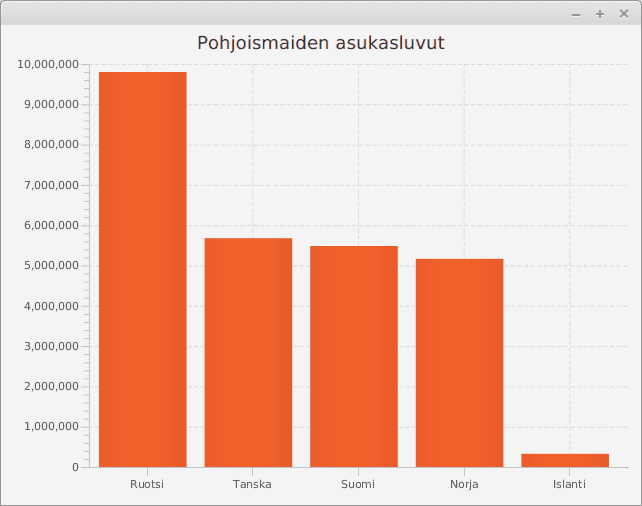
Kuten huomaat, kun x-akseli on määritelty luokan CategoryAxis avulla, kaavio noudattaa sitä järjestystä, missä kategoriat annetaan sovellukselle. Edellisessä esimerkissä maat on järjestetty asukaslukumäärien mukaan. Kokeile muokata sovellusta siten, että pohjoismaat on järjestetty maan nimen mukaan kaaviossa. Ymmärrät mahdollisesti sovelluksen käynnistettyäsi miksei kyseistä visualisaatiota näytetä tällaisessa järjestyksessä lähes missään...
Jatkuvasti muuttuvan tiedon visualisointi
Ohjelmistoja käytetään myös jatkuvasti muuttuvan tiedon visualisaatioon. Esimerkiksi osakekurssien seurantaan käytetyt ohjelmistot hakevat jatkuvasti uusinta tietoa osakekursseista ja näyttävät tietoa käyttäjälle. Vastaavasti sääohjelmistot hakevat mittausasemien tietoja, ja näyttävät viimeisimmän tiedon käyttäjälle. Samalla tavoin toimivat myös palvelinohjelmistojen seurantaan kehitetyt ohjelmistot, jotka tietyin aikavälein tarkastavat vastaako palvelinohjelmisto pyyntöihin.
Luokkaa AnimationTimer voidaan hyödyntää myös jatkuvasti muuttuvan tiedon visualisoinnissa. AnimationTimer-luokan avulla voidaan luoda sovellus, joka hakee tai luo uutta tietoa ajoittain sovellukseen.
Alla olevassa esimerkissä havainnollistetaan suurten lukujen lakia. Suurten lukujen laki on todennäköisyyslaskentaan liittyvä ilmiö, joka kertoo, erttä satunnaismuuttujan keskiarvo lähestyy satunnaismuuttujan odotusarvoa kun toistojen määrä kasvaa. Käytännössä esimerkiksi kuusisivuisen nopan heittojen keskiarvo lähestyy heittojen lukumäärän kasvaessa lukua 3.5. Vastaavasti kolikkoa heitettäessä kruunien ja klaavojen suhde lähestyy "fifti-fifti"-jakoa kun kolikonheittojen määrä kasvaa.
@Override
public void start(Stage ikkuna) {
// Luokkaa Random käytetään nopan heittojen arpomiseen
Random arpoja = new Random();
NumberAxis xAkseli = new NumberAxis();
// y-akseli kuvaa nopanheittojen keskiarvoa. Keskiarvo on aina välillä [1-6]
NumberAxis yAkseli = new NumberAxis(1, 6, 1);
LineChart<Number, Number> viivakaavio = new LineChart<>(xAkseli, yAkseli);
// kaaviosta poistetaan mm. pisteisiin liittyvät ympyrät
viivakaavio.setLegendVisible(false);
viivakaavio.setAnimated(false);
viivakaavio.setCreateSymbols(false);
// luodaan dataa kuvaava muuttuja ja lisätään se kaavioon
XYChart.Series keskiarvo = new XYChart.Series();
viivakaavio.getData().add(keskiarvo);
new AnimationTimer() {
private long edellinen;
private long summa;
private long lukuja;
@Override
public void handle(long nykyhetki) {
if (nykyhetki - edellinen < 100_000_000L) {
return;
}
edellinen = nykyhetki;
// heitetään noppaa
int luku = arpoja.nextInt(6) + 1;
// kasvatetaan summaa ja lukujen määrää
summa += luku;
lukuja++;
// lisätään dataan uusi piste
keskiarvo.getData().add(new XYChart.Data(lukuja, 1.0 * summa / lukuja));
}
}.start();
Scene nakyma = new Scene(viivakaavio, 400, 300);
ikkuna.setScene(nakyma);
ikkuna.show();
}Alla olevassa kuvassa on esimerkki sovelluksen toiminnassa. Kuvassa noppaa on heitetty lähes 100 kertaa.
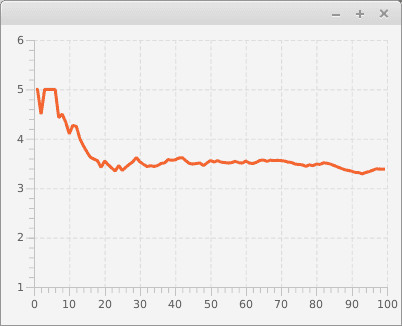
Tarkkasilmäiset lukijat saattoivat huomata, että sovelluksen lähdekoodissa kaaviota ei piirretty uudestaan datan lisäämisen yhteydessä. Mitä ihmettä?
Kaaviot kuten LineChart ja BarChart käyttävät sisäisen tiedon säilömiseen ObservableList-rajapinnan toteuttavaa tietorakennetta. ObservableList-rajapinnan toteuttavat kokoelmat tarjoavat mahdollisuuden kokoelmissa tapahtuvien muutosten kuunteluun. Kun listalle lisätään uusi tietue, esimerkiksi uusi keskiarvoa kuvaava piste, kertoo lista muutoksesta kaikille listan muutoksia kuunteleville olioille. Kaavioiden kuten LineChart ja BarChart sisäinen toteutus on tehty siten, että ne kuuntelevat muutoksia niiden näyttämään tietoon. Jos tieto muuttuu, päivittyy kaavio automaattisesti.
Joissain tilanteissa jatkuvasti muuttuvasta datasta halutaan näkyville esimerkiksi vain viimeiset 100 havaintoa. Tämä onnistuisi edellisessä esimerkissä asettamalla x-akselia kuvaavan NumberAxis-olion arvojen arvailu pois päältä (metodi setAutoRanging(false)) sekä lisäämällä seuraavan tarkistuksen AnimationTimer-luokan handle-metodin loppuun.
if (keskiarvo.getData().size() > 100) {
keskiarvo.getData().remove(0);
xAkseli.setLowerBound(xAkseli.getLowerBound() + 1);
xAkseli.setUpperBound(xAkseli.getUpperBound() + 1);
}Nyt sovellus näyttää käyttäjälle aina vain viimeiset 100 arvoa.
Muistathan tarkistaa pistetilanteesi materiaalin oikeassa alareunassa olevasta pallosta!